如何利用 AI 提升图像质量(2024 年指南)
已发表: 2024-03-14AI 图像放大工具(例如 Gigapixel)是增加照片尺寸的绝佳方法。 与在 Photoshop 或 Lightroom 中简单编辑图像相比,它们提供了一种快速、高效且可靠的方法来提高图像质量、保留自然美感并节省时间。 在这篇文章中,我们将向您介绍革命性的 AI 图像升级器,引导您了解其界面和设置,并向您展示如何使用 AI 升级图像。
让我们深入了解一下。
- 1什么是图像升级器?
- 2什么是十亿像素AI?
- 3如何使用十亿像素通过 AI 升级图像
- 3.1下载并安装 Gigapixel 免费试用版
- 3.2启动十亿像素AI
- 3.3十亿像素人工智能界面导航
- 3.4您应该选择哪种人工智能模型?
- 4 个利用 AI 放大图像的示例
- 4.1标准V1和V2
- 4.2高保真V1&V2
- 4.3艺术CG
- 4.4低分辨率
- 4.5线路
- 4.6非常压缩
- 使用 AI 图像升级器的5 个限制
- 关于利用人工智能升级图像的6 个最终想法
- 7常见问题
什么是图像升级器?
AI 图像升级器使用人工智能来提高照片的分辨率。 它们的工作原理是在不降低质量的情况下增加像素、尺寸甚至格式。 这些工具可以通过添加新像素来提高清晰度和清晰度,将低质量图像转换为高清杰作。 换句话说,AI 图像升级填补了图像中的空白,构建了更高分辨率的版本,使图像显得更平滑、像素化更少、细节更丰富。
优秀的 AI 图像升级器的一些示例包括 Gigapixel AI、HitPaw Photo Enhancer 和 AVCLabs Photo Enhancer AI。 在本教程中,我们将引导您通过 Gigapixel 放大图像。
什么是十亿像素人工智能?

Gigapixel 是 Topaz Labs 开发的一款功能强大的 AI 图像升级器,可将图像质量提高高达 600%,而不会降低质量。 它使用机器学习来增强细节和纹理,使其成为准备打印图像的理想选择。 十亿像素人工智能对于放大低分辨率图像特别有效,尤其是人物肖像,重点是增强面部细节。 随着 6.1 版本中引入 Face Recovery AI,Gigapixel 允许用户在放大图像时取得显着的效果。
如何使用十亿像素通过 AI 升级图像
Gigapixel 是利用 AI 提升图像质量的完美解决方案。 好消息是它很容易使用。 我们将引导您完成下载软件的过程以及使您的照片看起来令人难以置信的最佳设置。
下载并安装 Gigapixel 免费试用版
第一步是访问 Gigapixel AI 的网站。 向下滚动页面,直到找到“免费试用”按钮。

在安装 Gigapixel 之前,请确保您的计算机足够强大来运行它。 根据 Topaz Labs 的说法,成功使用 Gigapixel AI 的系统要求如下:
- Windows 操作系统:10 或 11(推荐最新版本)
- CPU:具有 AVX2 指令的 Intel 或 AMD
- 系统内存 (RAM):16 GB(推荐 32 GB 或更多)
- 显卡 (NVIDIA):NVIDIA GTX 900 系列或更高版本,6GB VRAM
- 显卡 (AMD):AMD Radeon 500 系列或更高版本,6GB VRAM
- 显卡(英特尔):英特尔 ARC A750
- CPU 发布年份:2016 年或更新
推荐规格:
- 系统内存 (RAM):32 GB 或更多
- 显卡 (NVIDIA):NVIDIA RTX 3000 或更高,8GB VRAM
- 显卡 (AMD):AMD Radeon RX 5000 或更高版本,8GB VRAM
单击按钮后,该软件将下载到您的计算机。 在计算机上找到安装程序包并双击它以运行安装程序。 请务必接受协议条款,然后单击安装按钮(在 Mac 上)以安装软件。
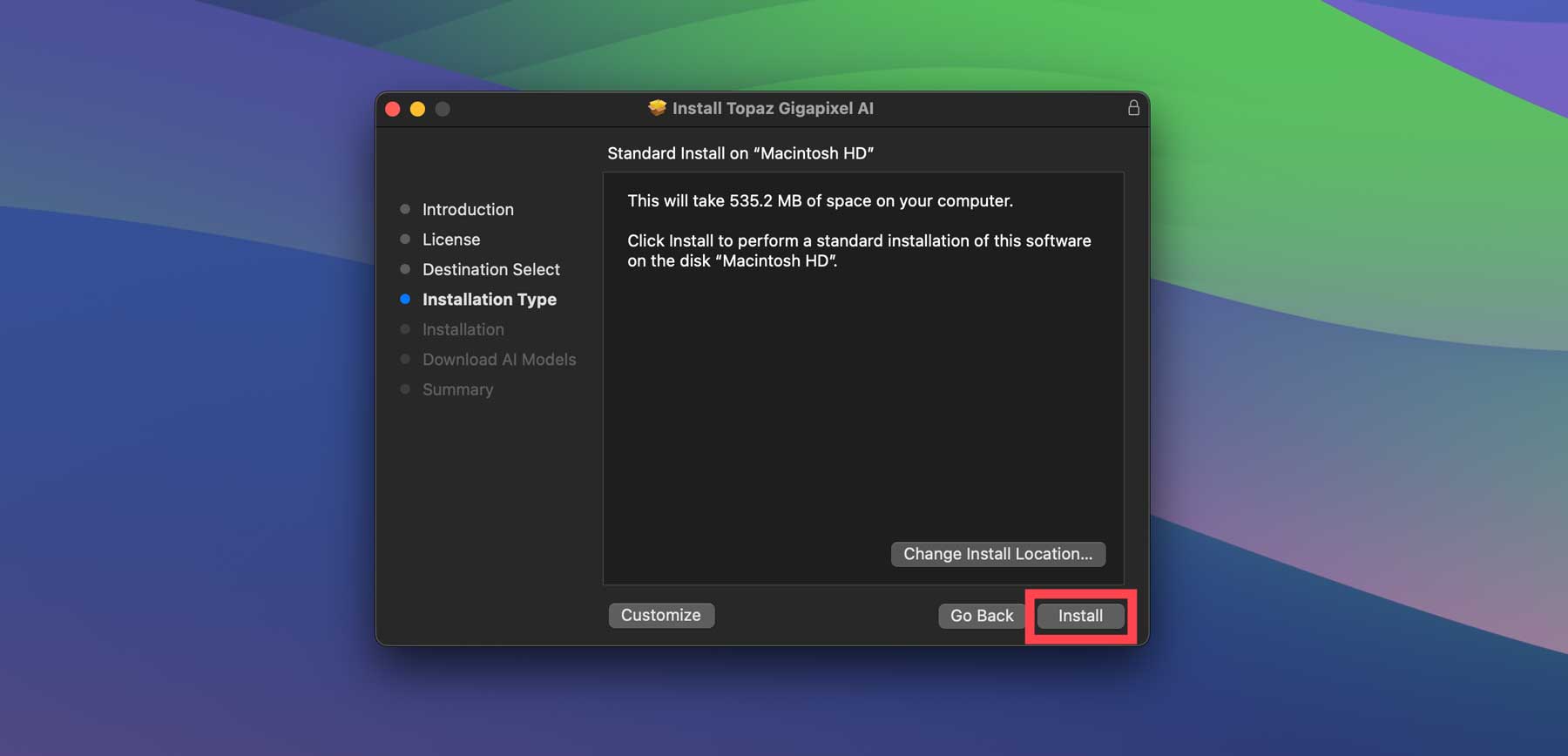
Gigapixel 将从其服务器下载所有人工智能模型,因此请做好准备,该过程将花费几分钟或更长时间,具体取决于您计算机的设置。
推出十亿像素人工智能
在计算机上成功安装程序后,下一步是熟悉界面。 在应用程序文件夹中找到 Topaz Gigapixel AI,然后双击启动它。 将出现一个弹出窗口,其中包含几个选项:激活、购买许可证或免费演示。 单击免费演示来试用该程序。 该演示版是该软件的全功能版本,因此您可以尝试不同的人工智能模型和设置,但您将无法保存您的工作。
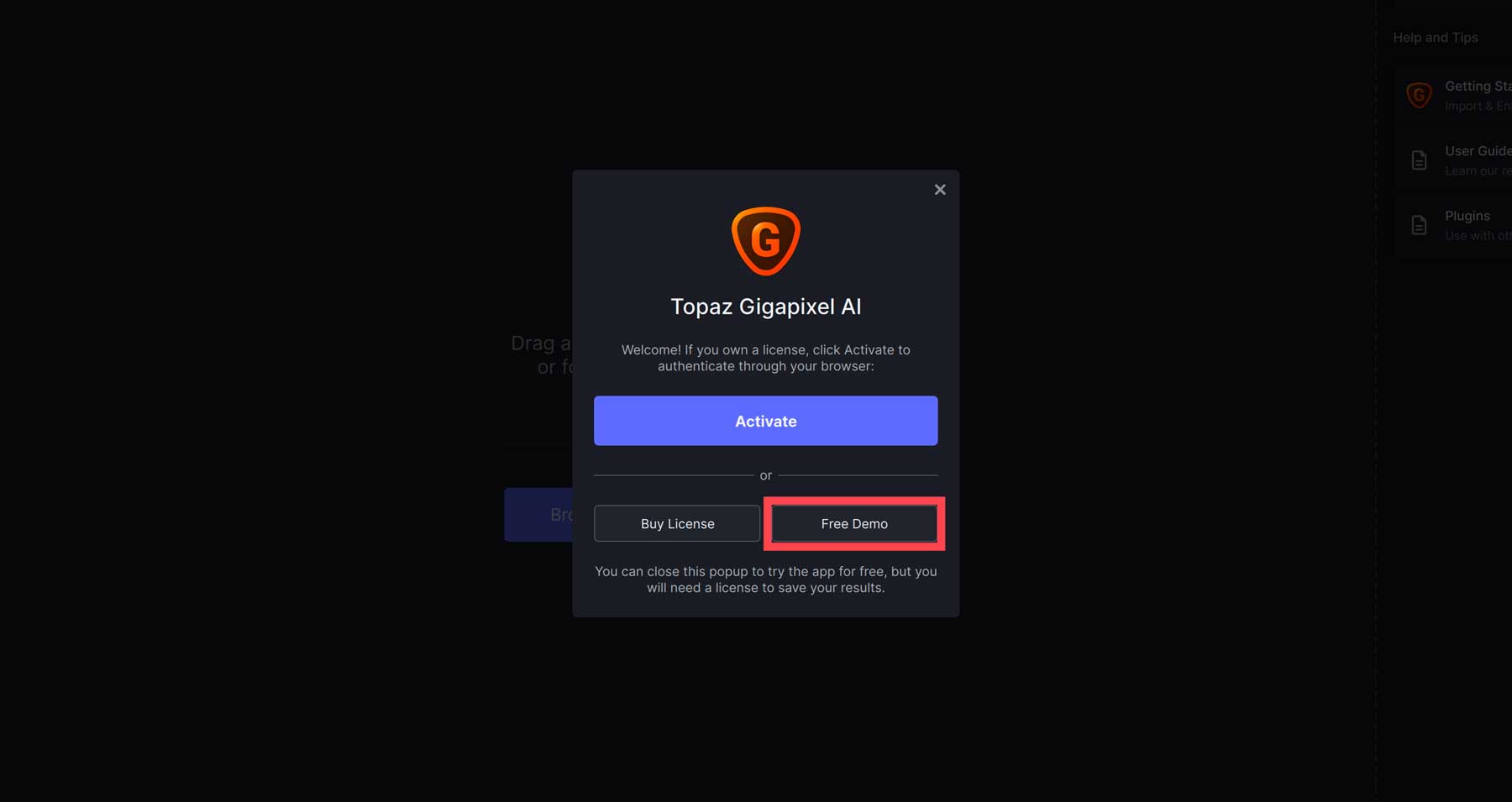
启动该程序后,系统会提示您上传图像。 您可以拖放图像或选择浏览图像按钮上传照片。
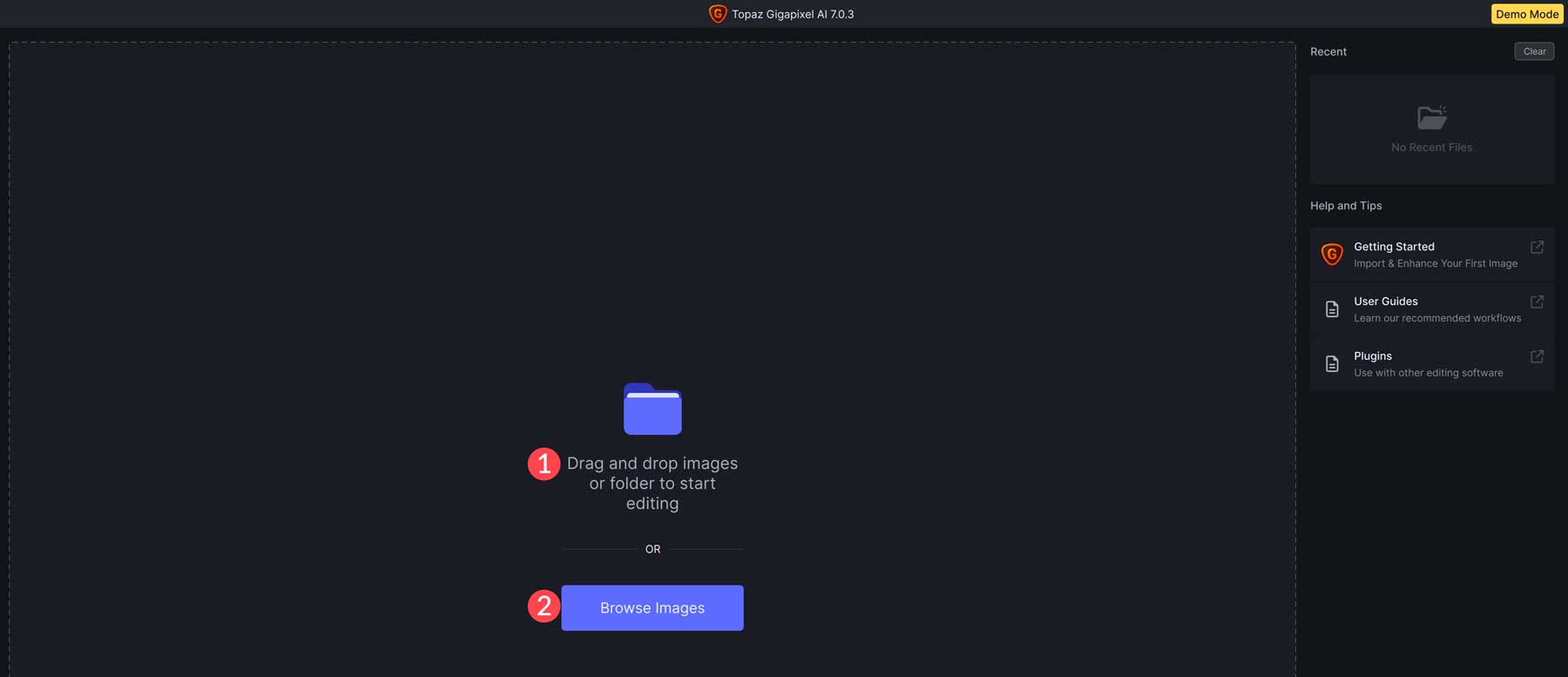
导航十亿像素 AI 界面
上传照片后,您可以访问 Gigapixel 的 AI 工具和设置。 但是,如前所述,如果您使用的是演示版本,则将无法保存图像。 为了帮助您了解如何使用 Gigapixel 通过 AI 来升级图像,我们将引导您完成设置、AI 模型和工具,以便您了解所有的麻烦所在。
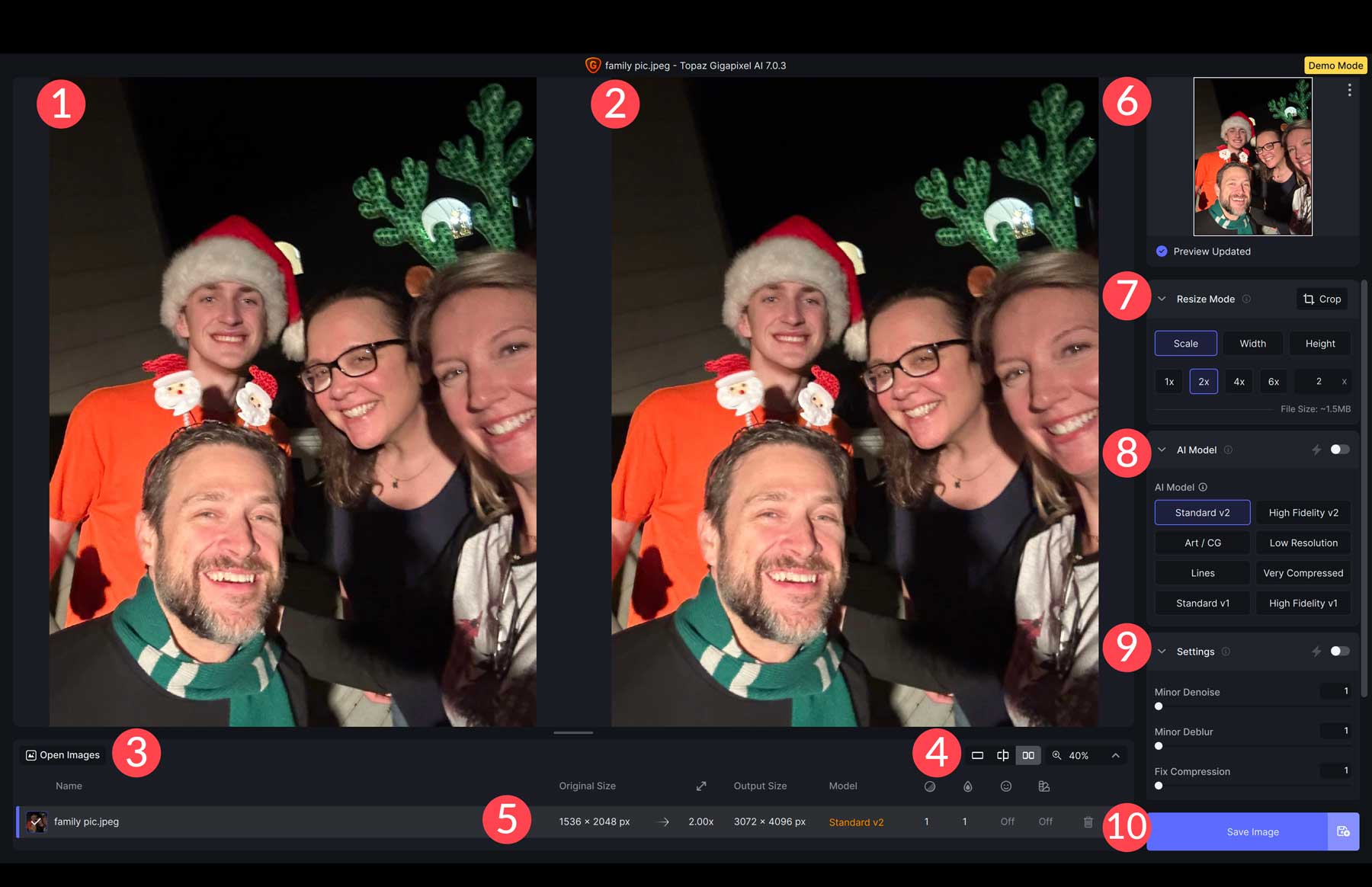
- 原始图像:查看图像的原始版本
- 放大图像:在进行任何调整之前,图像保持不变。 但是,当您应用设置时,您将能够查看图像的原始版本和放大版本之间的差异
- 打开图像:这允许您打开多个图像并同时应用设置,使 Gigapixel 成为批量放大图像的绝佳选择
- 查看设置:用户可以选择单独查看图像、按比例缩放、并排查看图像或放大和缩小
- 图像设置:查看图像信息,例如原始尺寸、比例、输出尺寸、使用的 AI 模型以及是否使用降噪、去模糊、面部恢复或伽玛校正
- 更新预览:当您进行更改时,它们将显示在此视图中
- 调整大小模式:允许您调整比例(最多为原始大小的 6 倍)、宽度和高度。 您还可以裁剪图像
- AI 模型选择器:从标准 V2、高保真 V2、艺术/CG、低分辨率、线条、非常压缩、标准 V1 和标准 V2 中进行选择
- 设置:这些选项允许您调整噪点、模糊和图像压缩。 您可以打开自动设置,让 Gigapixel 为您处理这些任务,或者使用提供的滑块手动调整它们
- 附加设置:用于面部恢复和伽玛校正的附加工具。 面部恢复工具还有一个滑块,可让您调整强度
您应该选择哪种人工智能模型?
Gigapixel 的人工智能模型并非生而平等。 每一种都适用于特定类型的照片,因此根据您想要高档的照片类型了解应该使用哪一种非常重要。 然而,我们建议在选择一种模型之前先尝试几种模型。 尽管 Gigapixel 为特定图像推荐了某些模型,但它可能会给您带来不同的最终结果。
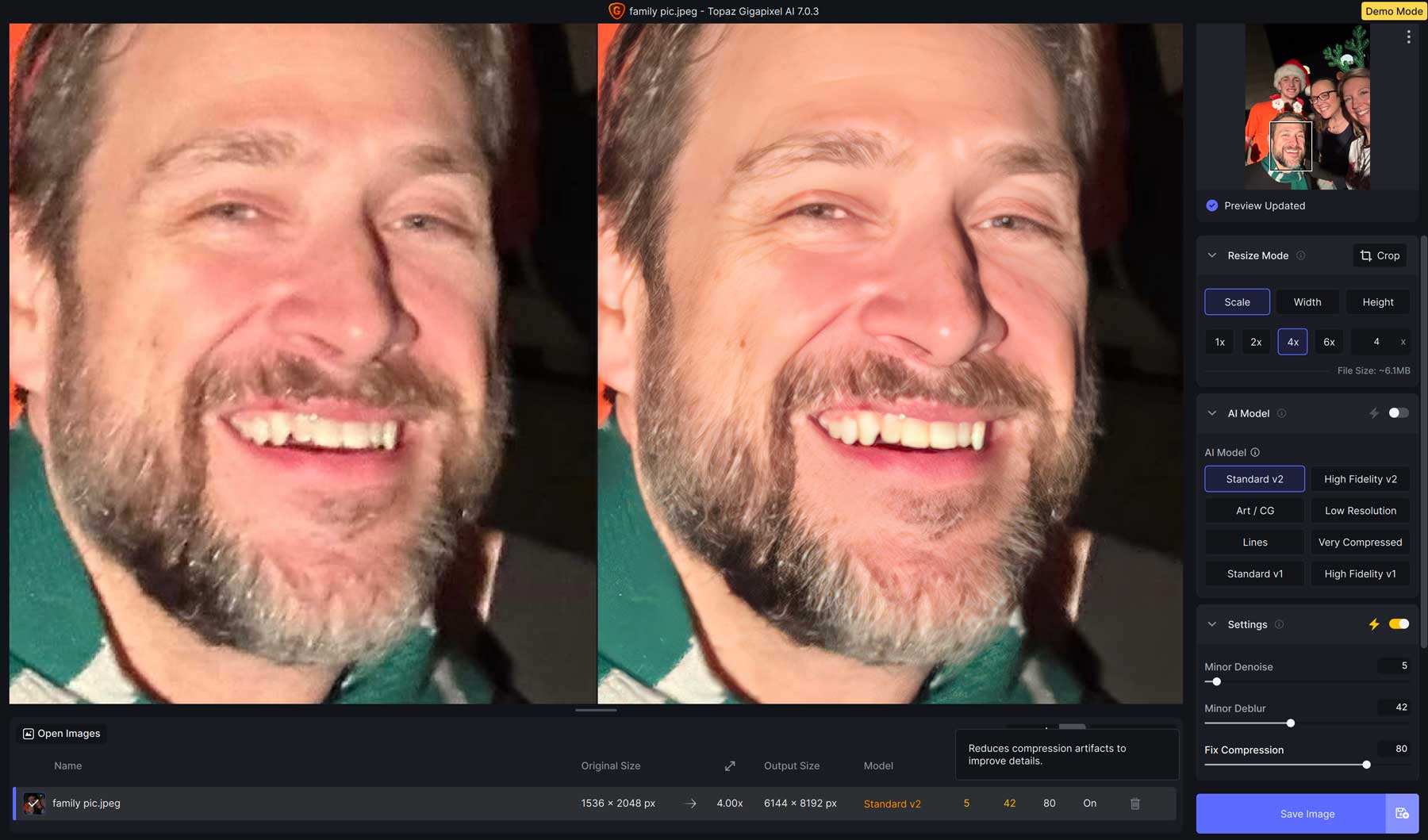
例如,这张照片是使用配备 12MP 镜头的 iPhone 11 拍摄的。 标准 V2 AI 模型与自动噪点、模糊、压缩和面部恢复相结合,生成了更清晰、更多细节的照片。
以下是每个 AI 模型的简要概述,以便您更好地了解在某些情况下应该使用哪个模型。
- 标准 V1 和 V2:这些型号非常适合旧相机或智能手机的中等质量图像
- 高保真度:该型号设计用于高端现代相机和智能手机
- 艺术/CG:旨在提升人工智能生成的图像
- 低分辨率:非常适合增强低质量、高度压缩的图像
- 线条:这是 Gigapixel 7 的新 AI 模型。建议用于建筑照片、城市景观、版式或任何其他包含粗线条的图像
- 非常压缩:非常适合高压缩和大量伪像的图像。 例如,扫描图像和旧数码照片
利用人工智能放大图像的示例
本节将向您展示我们用于升级每个 Gigapixel AI 模型图像的设置。 请记住,这些设置并不是一刀切的。 您很可能需要根据图像的质量及其类型来改变设置。 但是,这些设置可以作为一个很好的起点,您可以使用它来获得最佳结果。

标准V1和V2
这张照片是用配备 8MP 摄像头的 iPhone 6 拍摄的。 使用自动 AI 模型选择器,Gigapixel 选择了具有以下设置的 Standard V2:
- 轻微降噪:40
- 轻微去模糊:35
- 固定压缩:7
- 脸部恢复:强度82
- 伽玛校正:启用
如您所见,标准 V1 和 V2 型号有一个名为“修复压缩”的额外设置。 人工智能扫描照片,然后确定需要进行哪些修正。 选项根据所选的 AI 模型而有所不同。
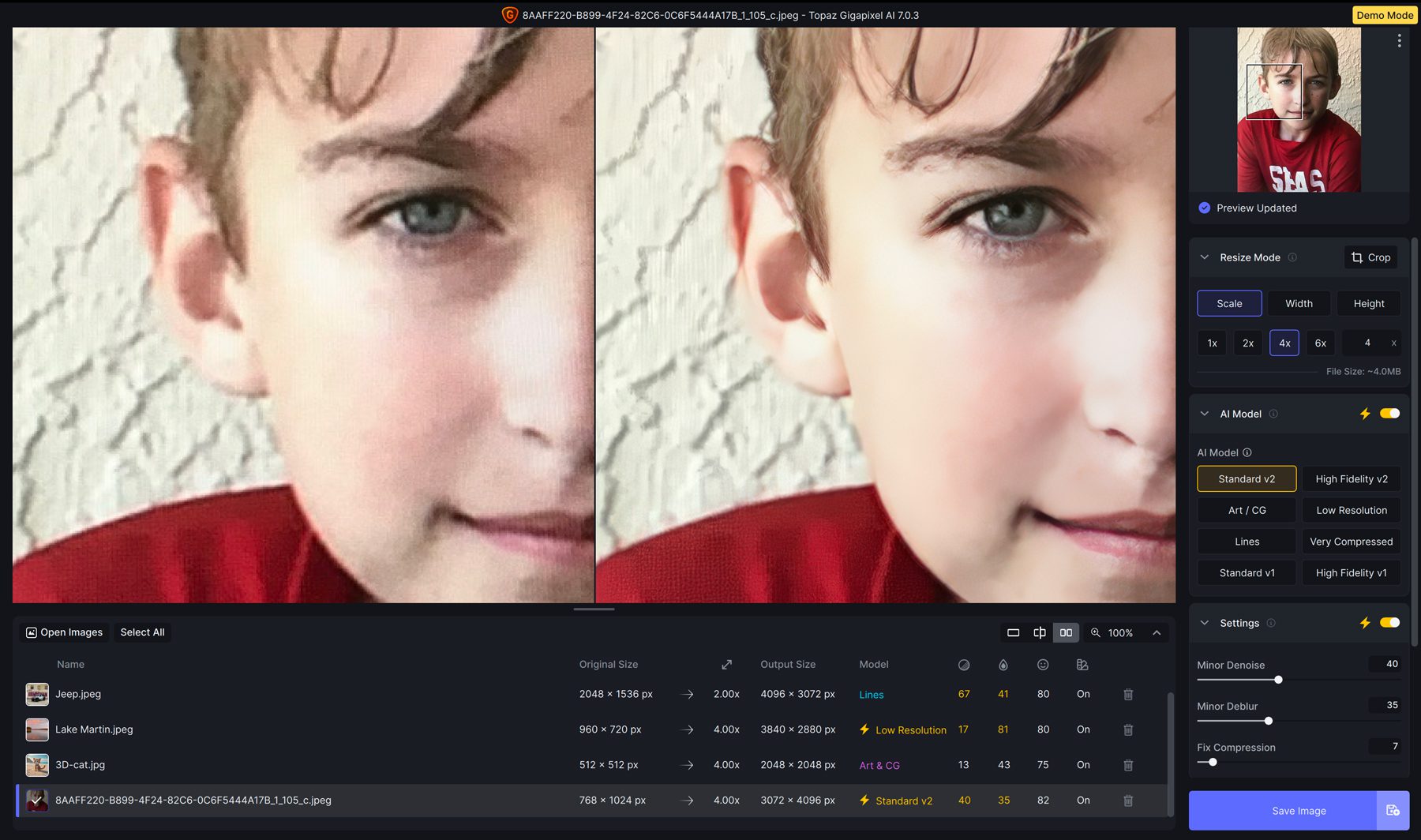
高保真 V1 和 V2
当处理大文件大小并使用现代和最新的智能手机拍摄的图像时,您不会注意到太多的增强。 不过,这就是重点。 这就是 Gigapixel 的闪光点。 使用配备 48MP 摄像头的 iPhone 15 Pro Max 拍摄的照片,我们将分辨率从 4284 x 5712 像素提高到 17136 x 22848 像素,而没有损失质量。 我们使用具有以下设置的 High-Quality V2 AI 模型:
- 轻微降噪:76
- 轻微去模糊:38
- 固定压缩:34
- 脸部恢复:强度100
- 伽玛校正:启用

艺术CG
为了测试 Art/CG AI 模型,我们使用 Jasper Art 生成了图像。 照片的原始输出为 512 x 512 像素。 使用 Art / CG AI 模型,我们将图像放大 4 倍,得到 2048 x2048 像素的图像。 我们使用了以下设置:
- 轻微降噪:13
- 轻微去模糊:43
- 脸部恢复:强度75
- 伽玛校正:启用
原始人工智能生成的图像和我们放大的图像之间的差异很有趣。 人工智能大大减少了模糊,并增强了猫皮毛的细节。
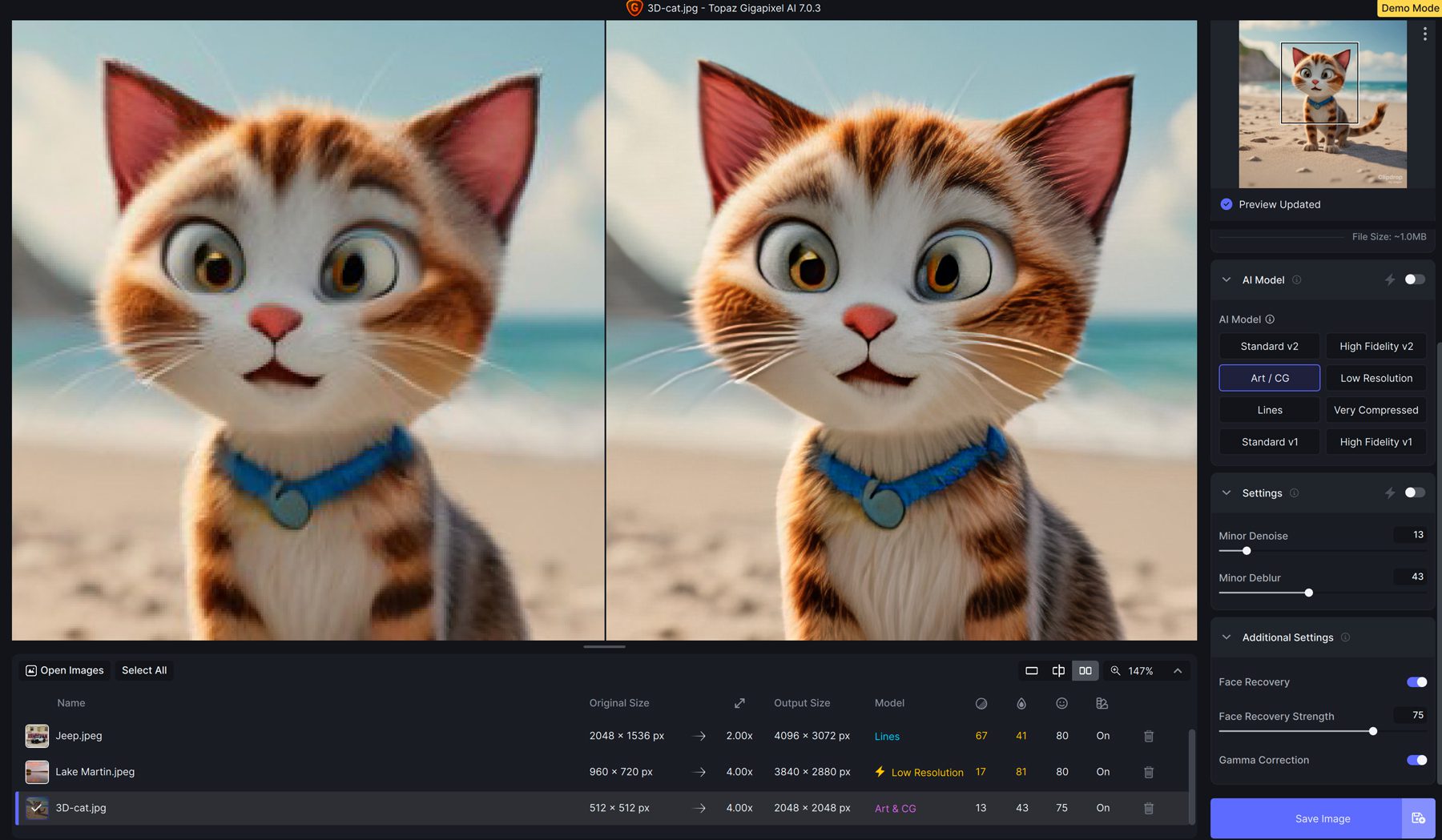
低分辨率
在本例中,我们使用了 Facebook 页面的封面照片。 原始分辨率为 960 x 720 像素,标准 Facebook 封面尺寸。 使用低分辨率 AI 模型,我们使用自动 AI 模型选择器将图像放大到 3840 x 2880 像素。 它应用了以下设置:
- 轻微降噪:17
- 轻微去模糊:81
- 脸部恢复:强度80
- 伽玛校正:启用
请注意它如何为照片添加微妙的细节,包括林线和天空。

线路
Lines AI 模型是 Gigapixel 版本 7 中的新增功能,因此我们迫不及待地想尝试一下。 该模型非常适合建筑照片或包含文字的图像。 使用最近去法国旅行时拍摄的照片,我们使用了以下设置:
- 轻微降噪:15
- 轻微去模糊:35
- 面部恢复:禁用
- 伽玛校正:禁用
Gigapixel AI 在锐化手机和增强屋顶线上雕像的细节方面做得非常出色。 我们将图像分辨率从 1200 x 1600 像素提高到 7200 x 9600 像素并提高了质量。
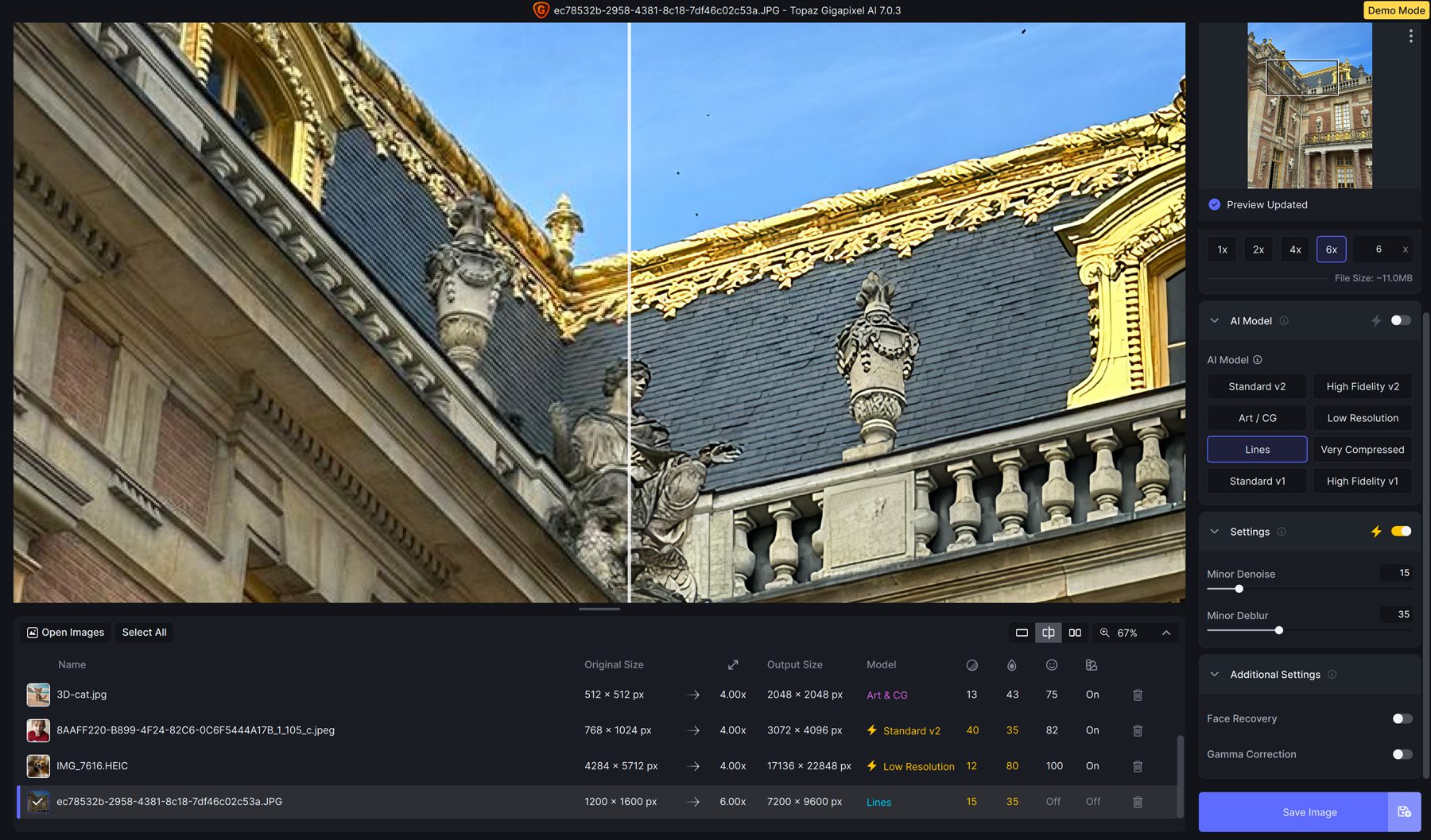
非常压缩
Gigapixel AI 中的最后一个 AI 模型非常压缩。 它最适合处理具有大量压缩和伪影的照片。 一些例子是旧照片或扫描照片。 我们从社交媒体上拍摄了一张已调整大小多次的图像,并应用了以下设置:
- 轻微降噪:67
- 轻微去模糊:41
- 面部恢复:80
- 伽玛校正:启用
虽然结果很微妙,但我们能够将这张图像放大到原始尺寸的 4 倍,而不会丢失照片中的太多(如果有的话)细节。
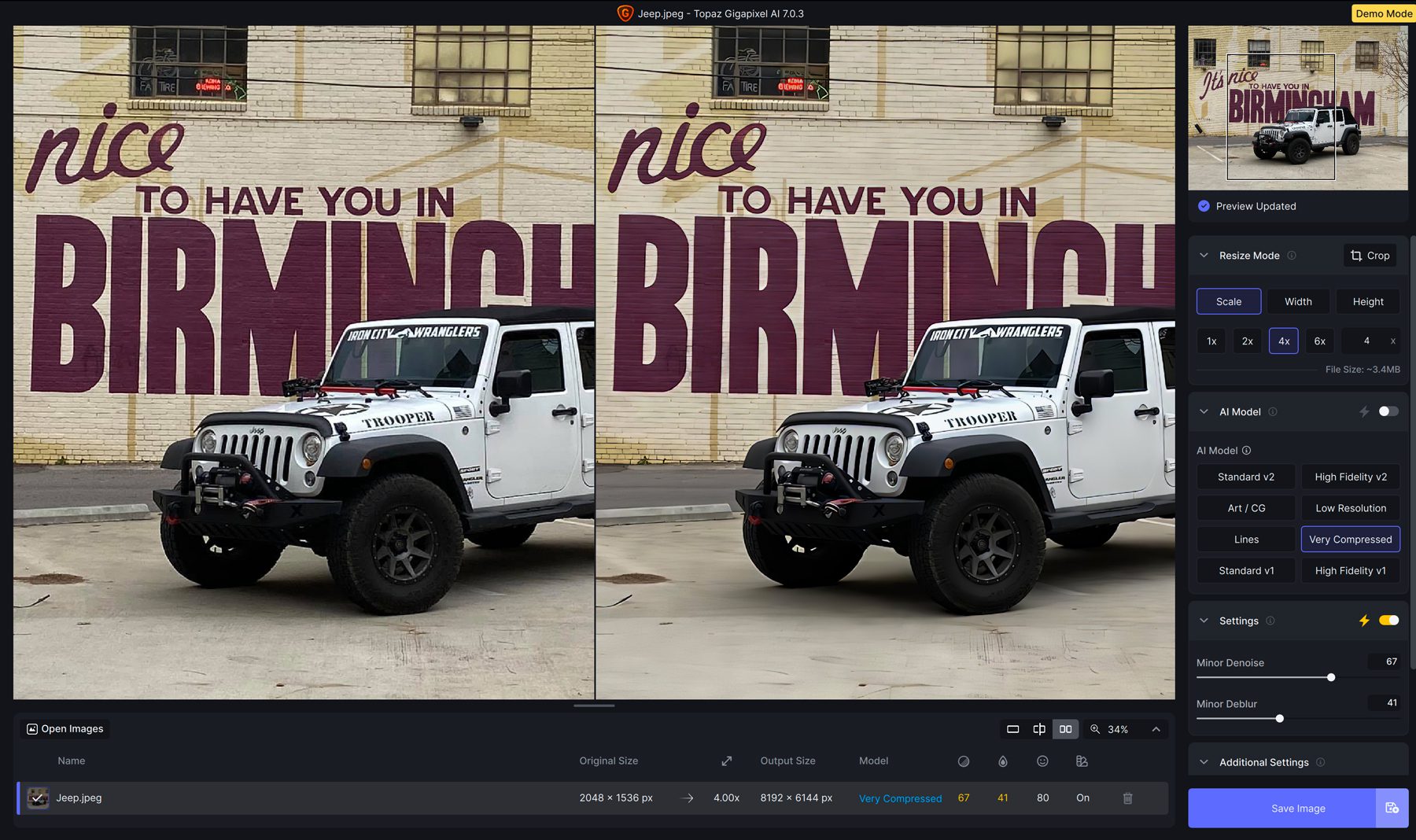
使用 AI 图像升级器的局限性
虽然利用人工智能放大图像可以通过提高分辨率和改善细节来显着增强图像,但也有一些限制需要考虑。 首先是质量下降。 将某些照片放大超过 2 倍时,质量可能会明显下降,从而影响图像的锐度和清晰度。 另一个可能的限制是倾向于夸张的外观。 根据您使用 AI 升级图像的工具,您可能会面临过度改善照片的风险,这可能会导致外观不切实际。 最后,请记住,您不能指望低质量的图像会带来奇迹。 质量就等于质量,所以选择仍然有一些细节的图像以充分利用它。
关于利用人工智能升级图像的最终想法
当您寻求使用 AI 来处理高档图像时,您不会找到比 Gigapixel 更好的选择。 借助六种不同的 AI 模型和设置来减少噪点、模糊和压缩,您可以将低分辨率、颗粒状图像转变为高达 600% 的图像。 虽然他们为不同的照片类型提供了推荐的设置,但学习您正在使用的软件并尝试不同的设置以获得最佳效果始终是一个好主意。
经常问的问题
运行 Gigapixel AI 有哪些系统要求?
- Windows 操作系统: 10 或 11(推荐最新版本)
- CPU:具有 AVX2 指令的 Intel 或 AMD
- 系统内存 (RAM): 16 GB(推荐 32 GB 或更多)
- 显卡 (NVIDIA): NVIDIA GTX 900 系列或更高版本,6GB VRAM
- 显卡 (AMD): AMD Radeon 500 系列或更高版本,6GB VRAM
- 显卡(英特尔):英特尔 ARC A750
- CPU 发布年份:2016 年或更新
推荐规格:
- 系统内存 (RAM): 32 GB 或更多
- 显卡 (NVIDIA): NVIDIA RTX 3000 或更高,8GB VRAM
- 显卡 (AMD): AMD Radeon RX 5000 或更高版本,8GB VRAM
当您升级图像时会发生什么?
最好的人工智能图像缩放器如何工作?
为什么需要图像放大?
AI Upscalers 可以修复人脸和扭曲的图像吗?
购买 Gigapixel 7 包含什么?
如果我已经拥有 Gigapixel AI,如何升级到 Gigapixel v7?
我可以在工作流程中的哪些地方使用 Gigapixel AI?
Gigapixel AI 在放大照片时如何保持图像质量?
您是否正在寻找更多人工智能教程或工具? 查看我们的一些受人工智能启发的帖子,以帮助提高生产力、融入新技能,或者只是享受学习新程序的乐趣。
- 如何使用 ChatGPT 构建网站
- 8 个最佳 AI 照片编辑器(比较)
- 10 个最佳 AI 动画生成器(免费和付费)
- Adobe Express 评论:主要功能和优点
